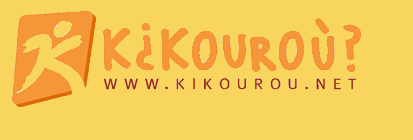Tutorial : Insérer une image dans un post
Je me rends compte que beaucoup d'entre vous ont du mal à
poster des images dans les forums, je récapitule donc ici les
je récapitule donc ici les
étapes essentielles :
1° - Choisir un site pour héberger votre image -
Je vous donne ici les adresses de ceux que j'ai l'habitude d'utiliser,
mais il en existe des tas, à vous de faire votre choix...
http://imageshack.us/ pour les images, les gif...
http://www.archive-host.com/extensions.php ou
http://www.dailymotion.com pour les vidéos, avi, mpg...
En principe, vous devrez vous inscrire pour avoir le droit d'utiliser
le site, c'est gratuit. vous avez besoin d'une adresse mail et d'un mot de passe !
2° - Héberger l'image -
Une fois votre accès validé, vous pouvez charger votre image sur le site
qui va l'héberger. Généralement, vous devrez utiliser la fonction "parcourir"
(qui sert à indiquer là où se trouve votre image sur votre PC, dans le fichier
Mes Documents, Mes Images, par exemple...). Une fois l'endroit choisi, on vous
invite à cliquer pour confirmer le chargement ( "ajouter", "upload" ou "host"...)
3° - Obtenir le lien -
Lorsque le chargement est terminé, le site vous permet de copier un "lien" (il
s'agit de "l'adresse" de votre image). Ce lien ressemble à ça
[img]http%20://img110.imageshack.us/img110/1374/nobonnetkikke5.jpg[/img]
et c'est ce lien que vous devrez copier et coller TEL QUEL dans votre post.
A la place de ce code s'affichera votre image.
C'est beau la technique, non ...?
poster des images dans les forums,
étapes essentielles :
1° - Choisir un site pour héberger votre image -
Je vous donne ici les adresses de ceux que j'ai l'habitude d'utiliser,
mais il en existe des tas, à vous de faire votre choix...
http://imageshack.us/ pour les images, les gif...
http://www.archive-host.com/extensions.php ou
http://www.dailymotion.com pour les vidéos, avi, mpg...
En principe, vous devrez vous inscrire pour avoir le droit d'utiliser
le site, c'est gratuit. vous avez besoin d'une adresse mail et d'un mot de passe !
2° - Héberger l'image -
Une fois votre accès validé, vous pouvez charger votre image sur le site
qui va l'héberger. Généralement, vous devrez utiliser la fonction "parcourir"
(qui sert à indiquer là où se trouve votre image sur votre PC, dans le fichier
Mes Documents, Mes Images, par exemple...). Une fois l'endroit choisi, on vous
invite à cliquer pour confirmer le chargement ( "ajouter", "upload" ou "host"...)
3° - Obtenir le lien -
Lorsque le chargement est terminé, le site vous permet de copier un "lien" (il
s'agit de "l'adresse" de votre image). Ce lien ressemble à ça
[img]http%20://img110.imageshack.us/img110/1374/nobonnetkikke5.jpg[/img]
et c'est ce lien que vous devrez copier et coller TEL QUEL dans votre post.
A la place de ce code s'affichera votre image.
C'est beau la technique, non ...?